Accédez à votre interface.
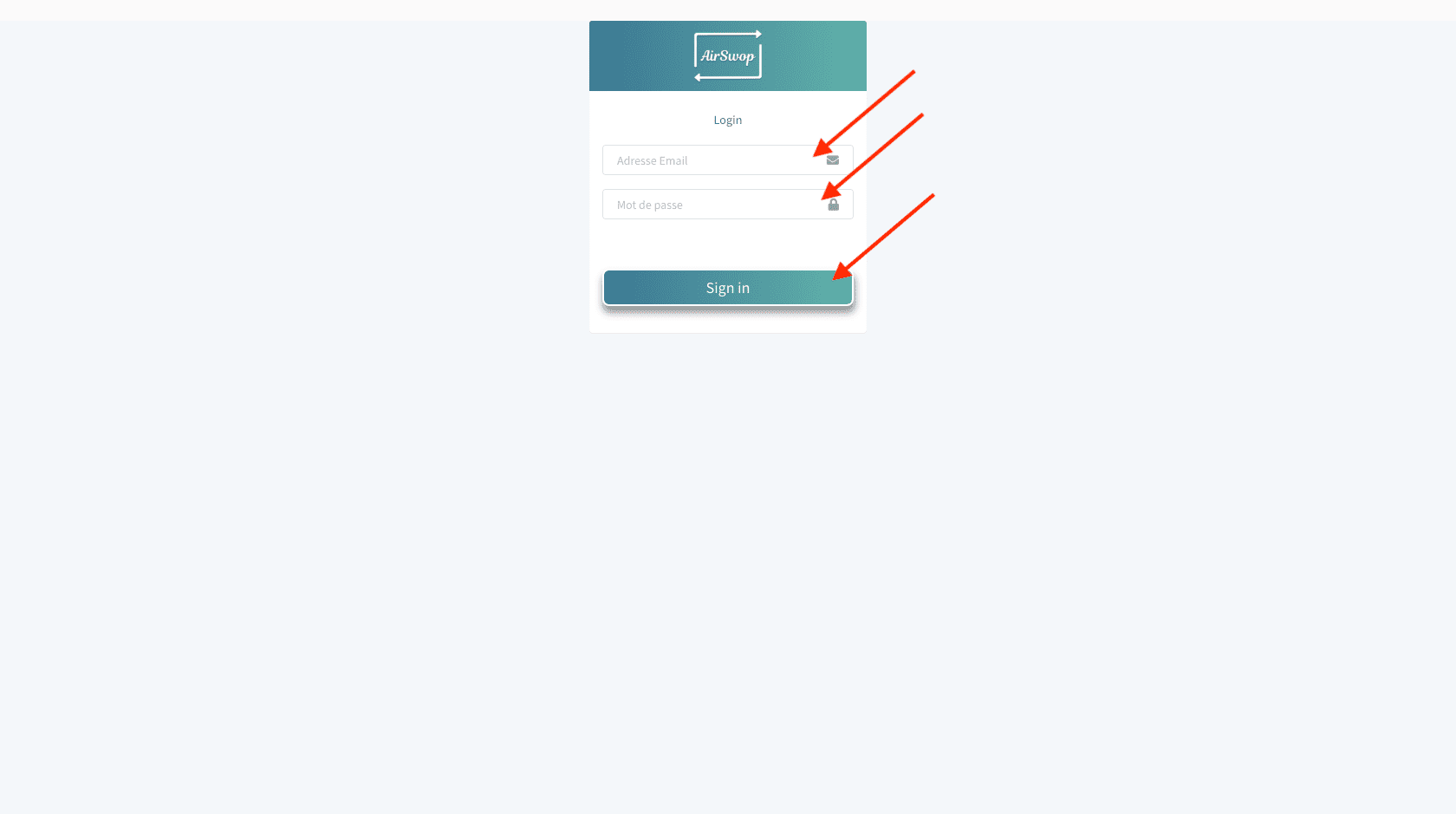
Renseignez les mêmes Login et mot de passe que vous utilisez pour vous connecter à l’application et cliquez sur « Sign In »
DashBoard.
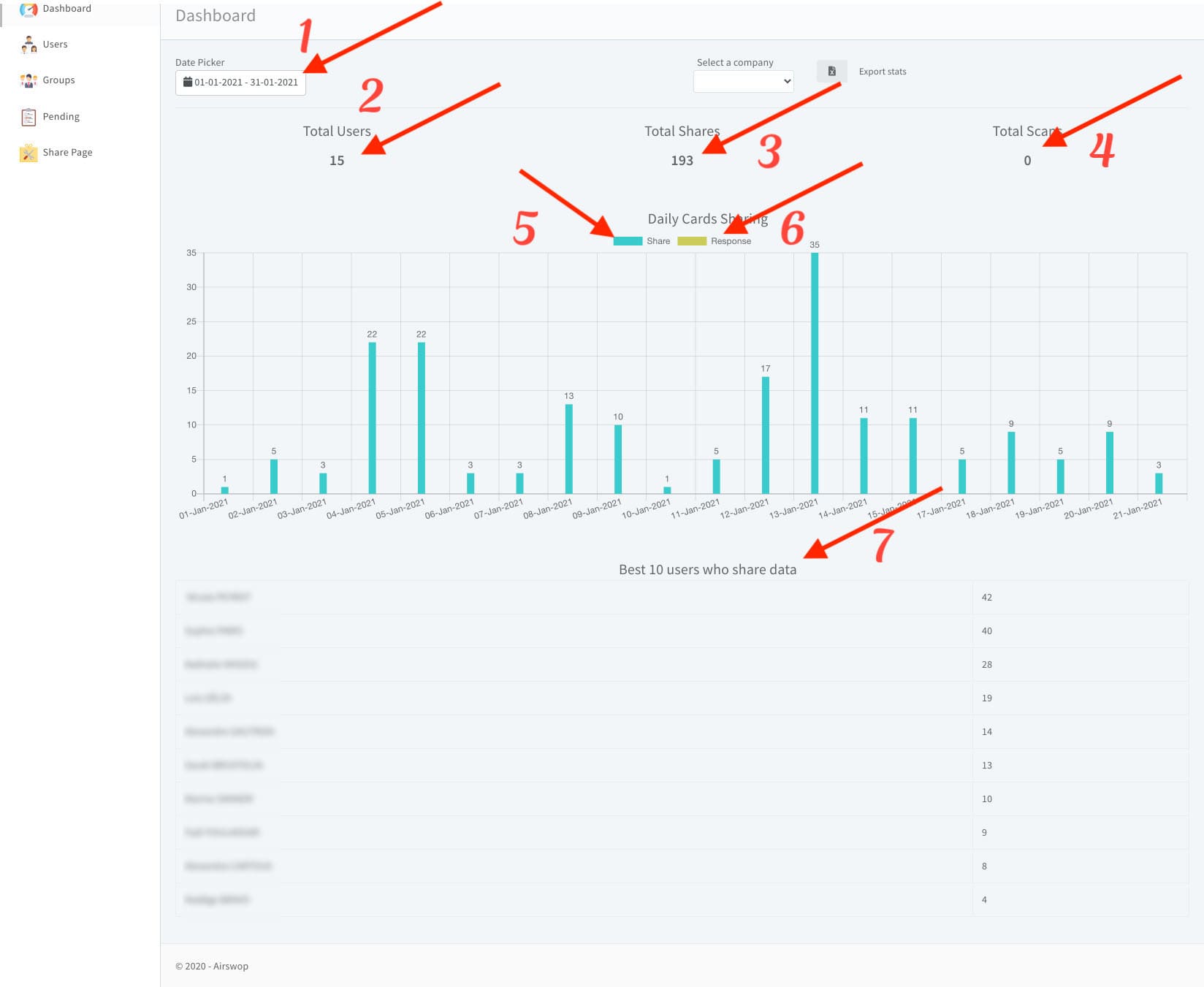
Voici les statistiques de vos collaborateurs.
👉 1 vous choisisez la date d’analyse.
👉 2 correspond au nombre d’utilisateurs au sein de votre entité
👉 3 est le nombre de fois que les cartes de vos collaborateurs ont été lues
👉 4 est le nombre de cartes de visite papier scannée par vos collaborateurs
👉 5 correspond aux lectures de cartes par jour
👉 6 correspond aux renvois de coordonnées collectées par vos collaborateurs suite à l’envoi de leur carte.
👉 7 LE TOP 10 des cartes les plus lues… Et si on lançait un challenge?
Users
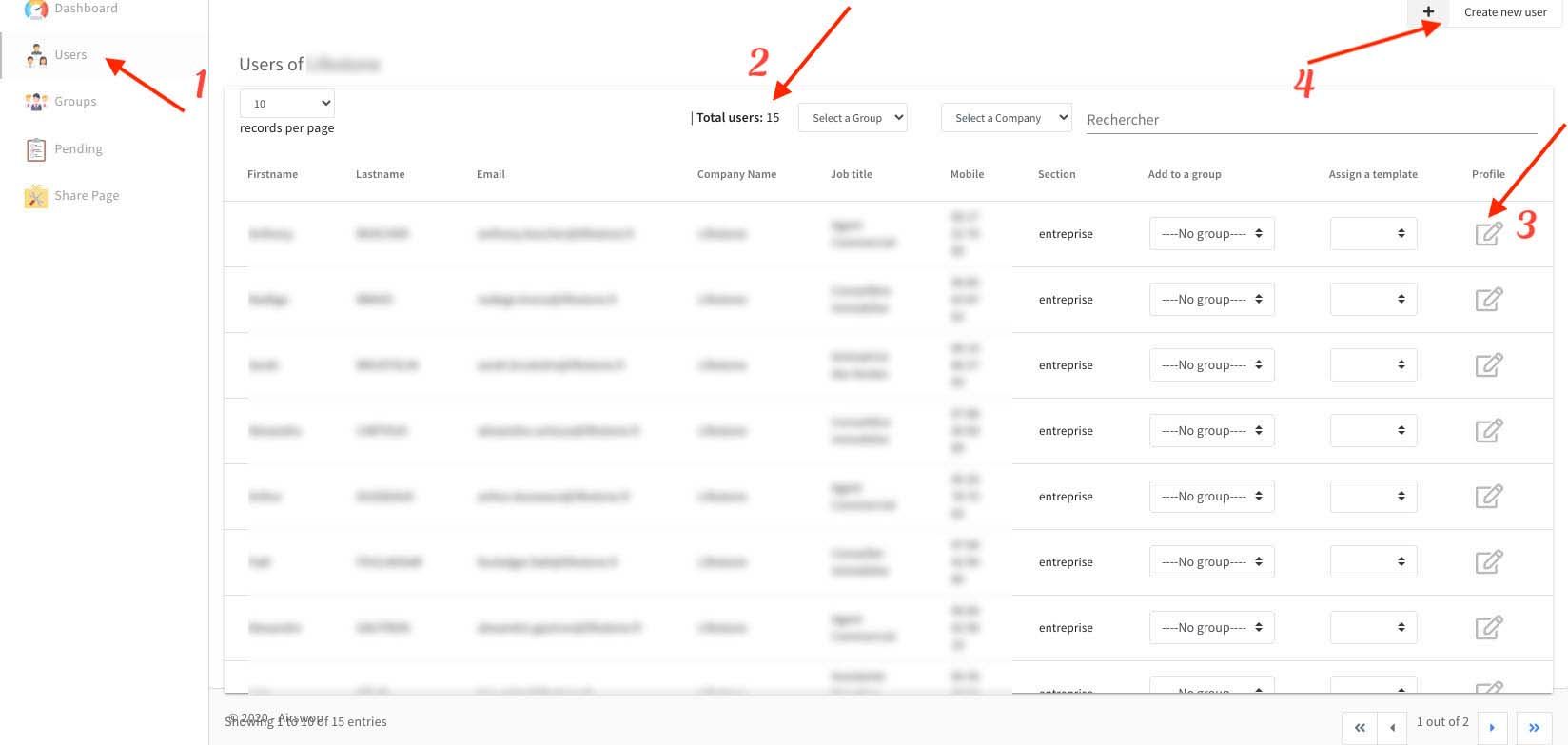
👉 En cliquant sur l’onglet « Users » 1, vous accédez à l’ensemble des informations de vos collaborateurs.
👉 2 indique le nombre total de collaborateurs au sein de votre entité.
👉 3 donne accès à l’édition des informations de vos collaborateurs, vous pourrez les modifier et leur carte AirSwop sera actualisée aussitôt.
👉 4 donne accès à la création d’un nouvel utilisateur
Créez un nouvel utilisateur
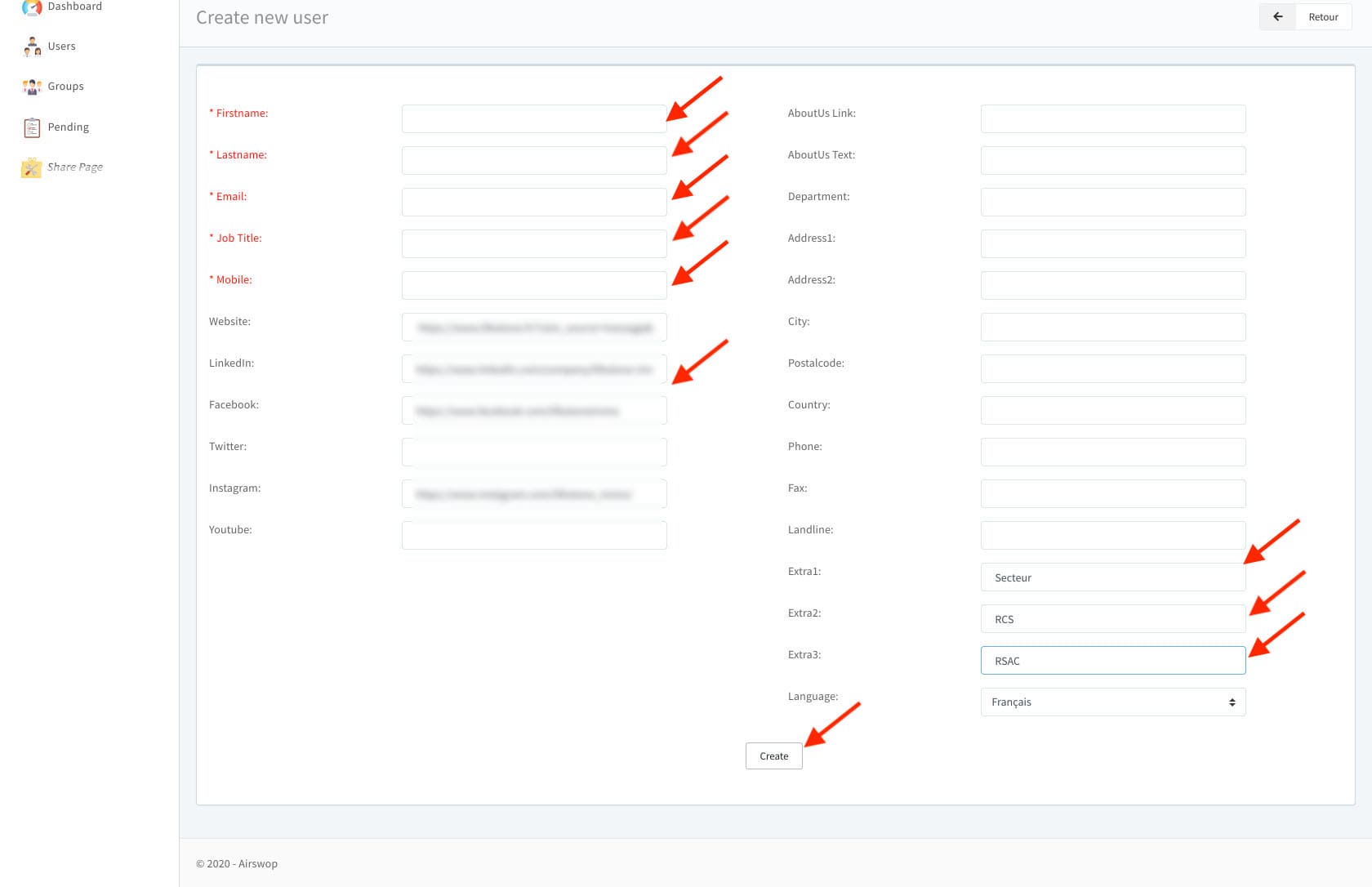
Les champs marqués d’un astérisque sont obligatoires.
Vos réseaux sociaux sont déjà pré-enregistrés.
Veillez à bien renseigner l'onglet "Department" avec le nom de l'entreprise suivi de votre Région
Vérifier l'adresse et compléter si des informations sont manquantes.
Veillez à renseigner dans l'onglet "Landline" le numéro de téléphone Fixe.
Si vous disposez des informations nécessaires, le champs Extra 1 est destiné à renseigner le secteur de votre collaborateur, Extra 2 le numéro RCS et Extra 3 le RSAC.
Cliquez sur « Create » et confirmez votre choix.
Un email est envoyé automatiquement à votre nouveau collaborateur, il comporte ses identifiants, liens de téléchargement de l’application et un manuel d'utilisation.
Ajoutez des mentions légales pour un utilisateur indépendant
Par défaut, les mentions légales de votre entreprise sont inscrites sur les cartes virtuelles de l'ensemble de vos collaborateurs. Cependant, certains sont indépendant, par conséquent leurs mentions légales diffèrent.
Accédez au profil de votre collaborateur indépendant en allant dans l'onglet "User" et en cliquant sur "Profile" (flèche 3)
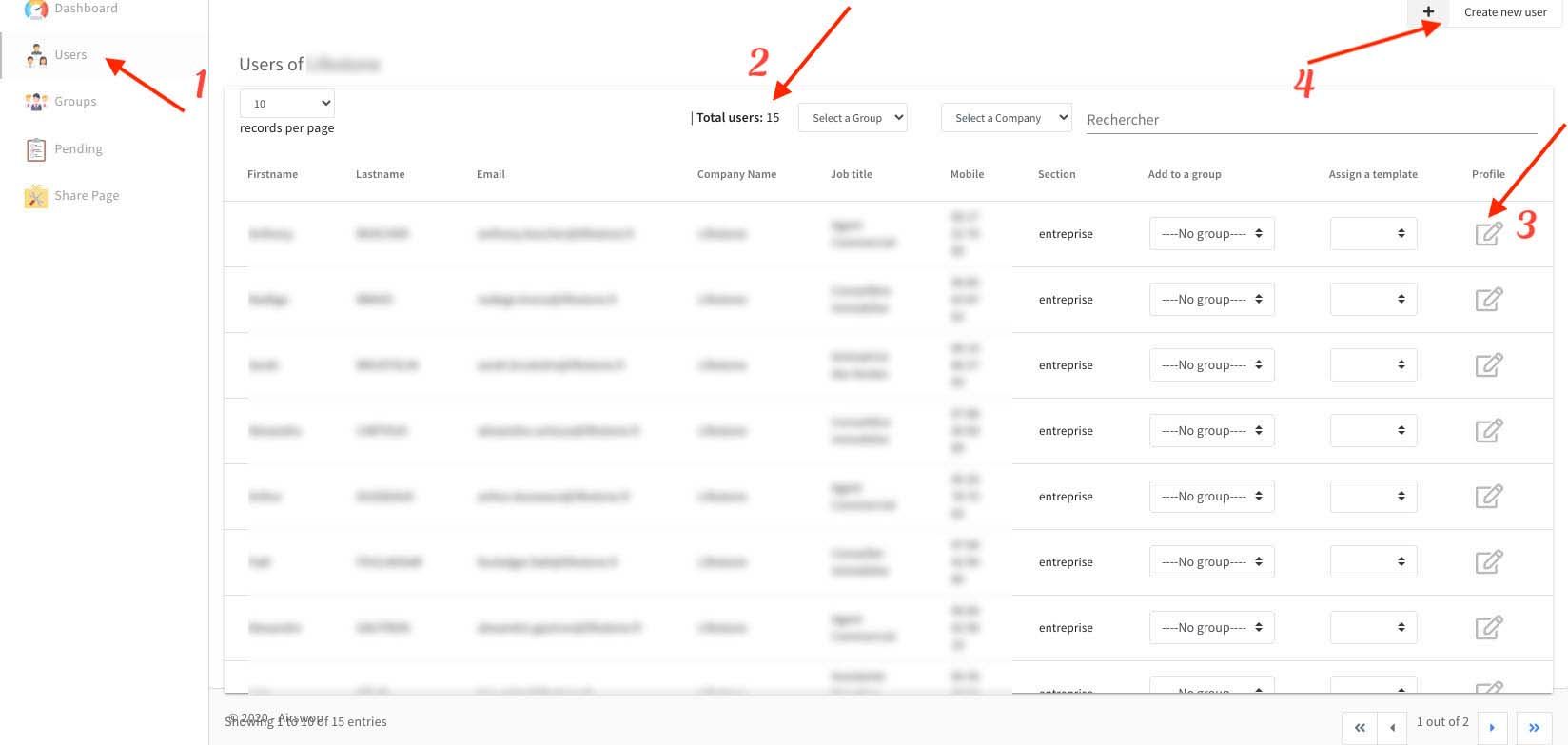
En vous dirigeant vers le bas de la page, un encadré "Legal Notice" apparait
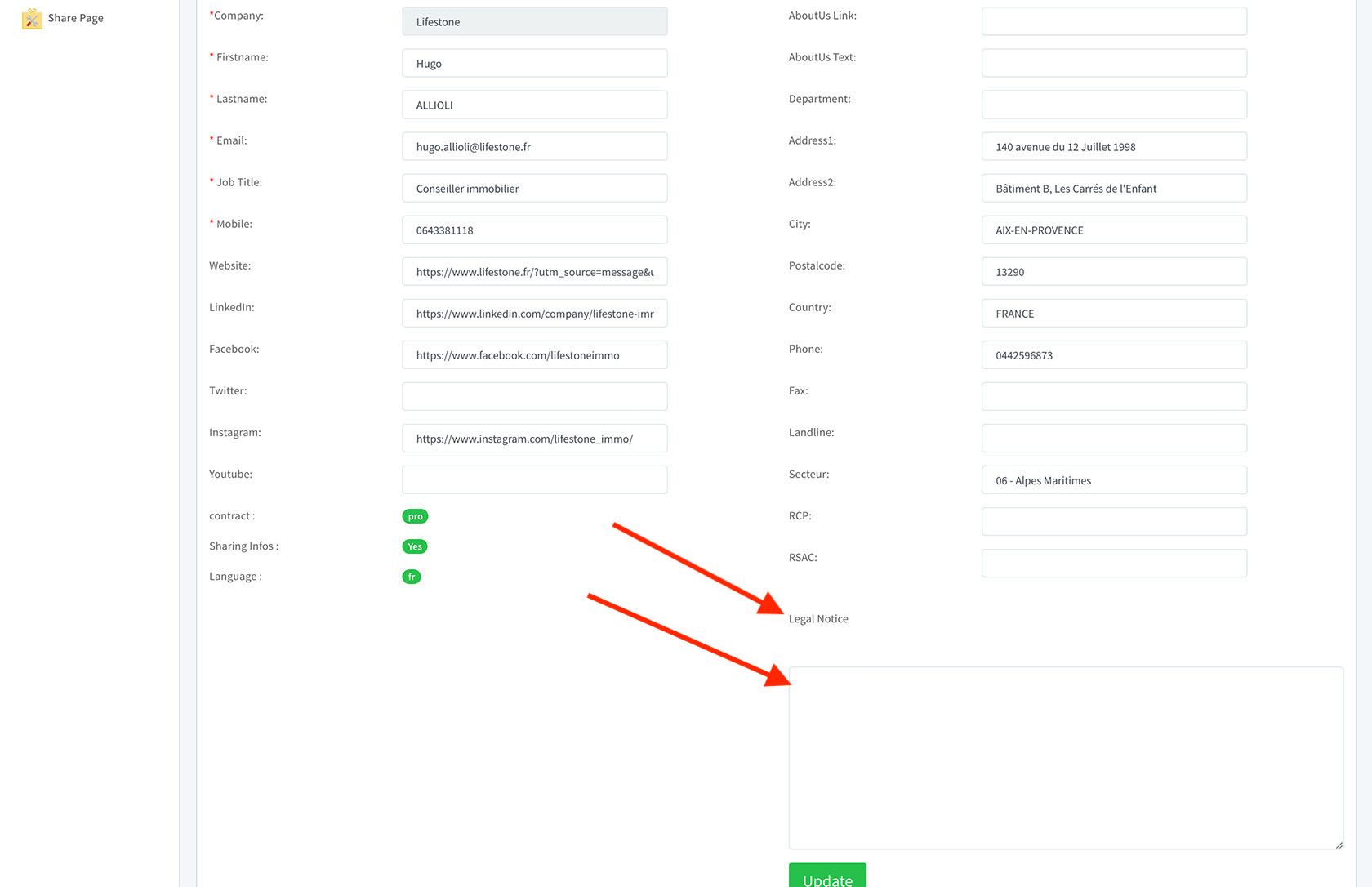
Copiez et collez cette mention dans l'encadré :
Pour Lifestone :
NOM Prénom, domicilié(e) au XXXXXXX, immatriculé au Registre Spécial des Agents Commerciaux sous le numéro XXXX, et bénéficiant de l’attestation collaborateur numéro XXXXXX délivrée par la Chambre du Commerce et de l’Industrie XXXXX, déclarant ne pouvoir ni recevoir ni détenir de fonds, effets ou valeurs.
Pour Privilège Courtage:
-
Personne physique : NOM Prénom, domicilié(e) au XXXXXXX, et immatriculé(e) auprès de l’ORIAS sous le numéro XXXXXX pour les catégories Mandataire en Opérations de Banque et Services de Paiement et Mandataire en Assurance.
-
Personne morale : SOCIETE, est une FORME DE LA SOCIETE, au capital de XXXX euros, dont le siège social est sis ADRESSE, enregistrée au Registre du Commerce et des Sociétés de XXXXX sous le numéro XXXXXXXXX, et immatriculée auprès de l’ORIAS sous le numéro XXXXXX pour les catégories Mandataire en Opérations de Banque et Services de Paiement et Mandataire en Assurance.
Pour Quintésens :
NOM Prénom, domicilié(e) au XXXXXXX, immatriculé(e) au Registre Spécial des Agents Commerciaux sous le numéro XXXX, et bénéficiant de l’attestation collaborateur numéro XXXXXX délivrée par la Chambre du Commerce et de l’Industrie XXXXX, déclarant ne pouvoir ni recevoir ni détenir de fonds, effets ou valeurs, et immatriculé(e) auprès de l’ORIAS sous le numéro XXXXXX pour les catégories Mandataire en Opérations de Banque et Services de Paiement et Mandataire en Assurance.
Cliquez sur Update. Les nouvelles mentions apparaitront sur la carte de votre collaborateur Indépendant.
Supprimez un utilisateur
Dans l’onglet Users, vous pouvez utiliser la barre de recherche pour trouver rapidement l’utilisateur.
Faîtes glisser l’écran vers la droite pour accèder au bouton de suppression d’un profil. Cliquez sur « Remove from Company » et confirmez votre choix.
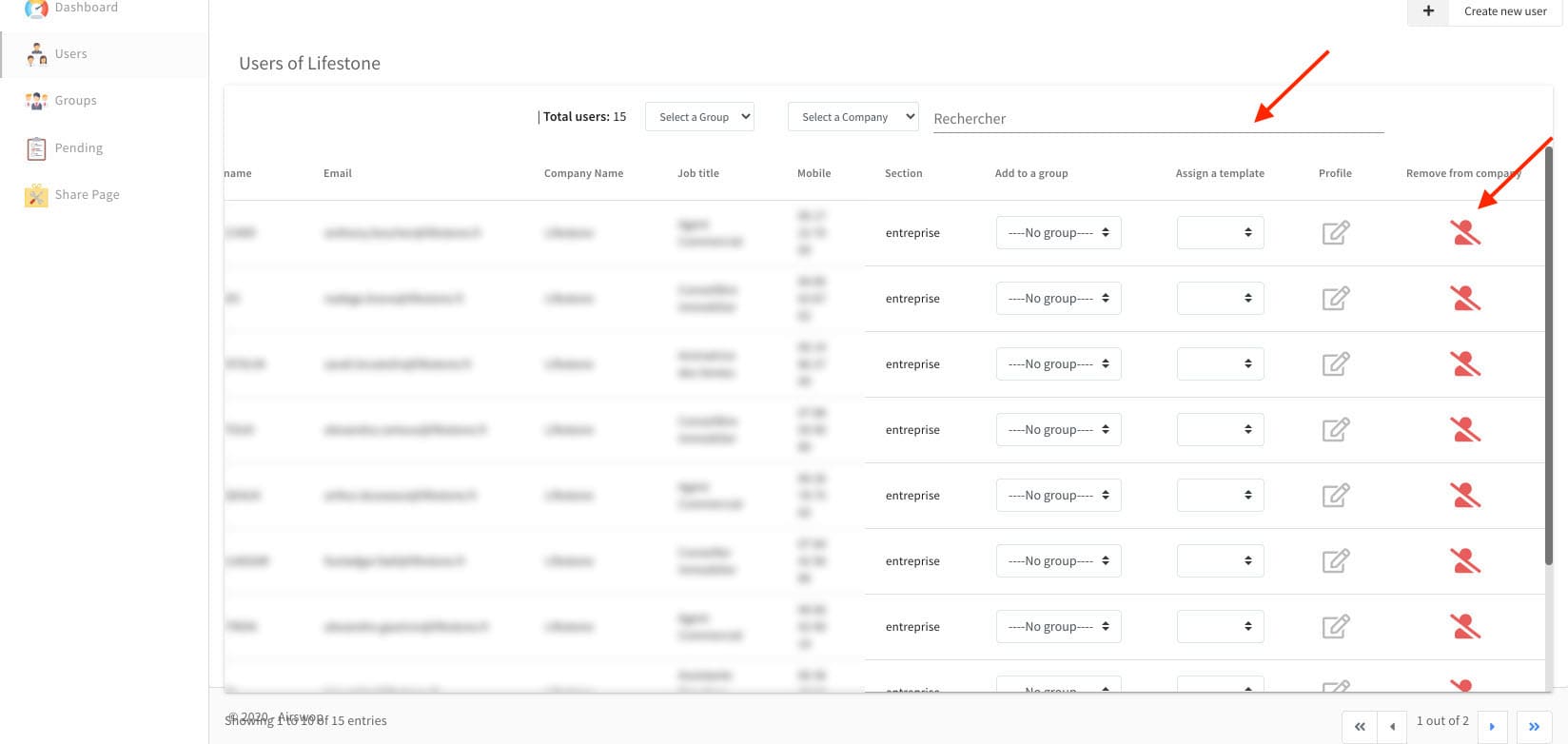
Groups
Utilisez « Groups » pour créer des groupes au sein de votre entité.
Pending (si option souscrite)
Vérifiez les informations et validez l’arrivée d’un collaborateur.
Share Page
Lorsque vous partagez votre Carte AirSwop, le destinataire est invité à visiter votre page « Web AirSwop ». La page est élaborée par le département de communication. Aussi, si vous procédez à des modifications au sein de cette rubrique, veillez à disposer de l’accord du département de Communication ou Marketing
Pour toute question ou besoin d’aide, cliquez ici